CapCut is een populaire en krachtige app voor videobewerking waarmee je verbluffende beelden kunt maken voor je sociale mediaplatforms of persoonlijke projecten. Hoewel CapCut gratis een overvloed aan functies biedt, wordt er in de gratis versie wel een watermerk toegevoegd aan het einde van je geëxporteerde video's. Dit CapCut-watermerk kan afleidend zijn en is mogelijk niet voor alle projecten gewenst. Gelukkig zijn er verschillende manieren om dat te doen verwijder het CapCut-watermerk en zorg voor een zuivere bewerking.
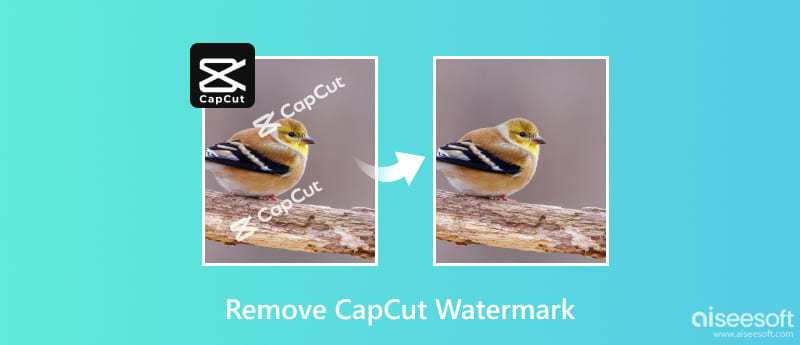
De gratis versie van CapCut voegt automatisch een watermerk toe aan uw geëxporteerde video's. Het verschijnt aan het einde van de video en toont het CapCut-logo en optionele tekst die u mogelijk hebt toegevoegd.
Er zijn twee soorten CapCut-watermerken: eindclipwatermerk en sjabloonwatermerk. Het watermerk voor het einde van de clip verschijnt automatisch aan het einde van elke video die je bewerkt en exporteert in de gratis versie. Sommige CapCut-sjablonen hebben een ingesloten watermerk. Het sjabloonwatermerk verschijnt doorgaans in de hoek van de video en wordt bij het exporteren verwijderd.
Hoewel de dop gesneden watermerk heeft geen invloed op de functionaliteit van uw video; het kan visueel afleidend zijn en afbreuk doen aan de algehele esthetiek. Upgraden naar CapCut Pro biedt de meest eenvoudige manier om watermerken helemaal te verwijderen. De Pro-versie verwijdert alle watermerken, inclusief zowel de eindclip als de sjabloonwatermerken, uit uw geëxporteerde video's.
Zodra uw videobewerking is voltooid, tikt u op de pijlknop in de rechterbovenhoek om uw CapCut-video te exporteren. Zoek in het exportvenster naar de optie met het label Exporteren zonder watermerk (op Android) of Geen watermerk (op iOS). Selecteer deze optie en ga verder met het exporteren van uw CapCut-video zonder watermerk.
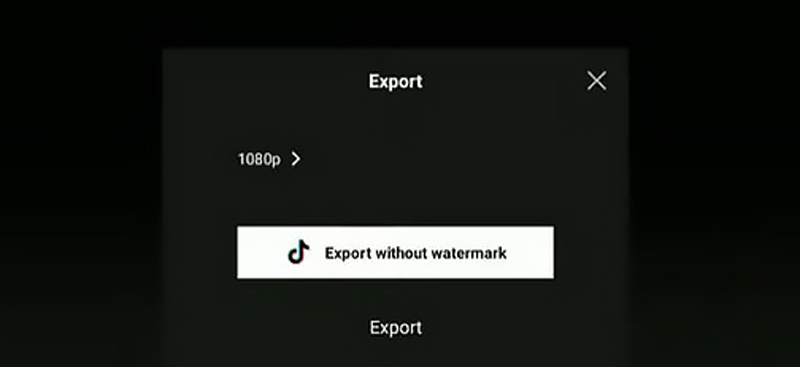
Als uw project geen hoge resolutie of framesnelheid vereist, kan de optie Exporteren zonder watermerk in de gratis versie voldoende zijn. Upgraden gaat doorgaans gepaard met maandelijkse of jaarlijkse abonnementskosten. Toch kun je watermerkvrije video's met een hogere resolutie exporteren en toegang krijgen tot extra functies zoals exclusieve effecten, filters en overgangen.
Als upgraden naar de Pro-versie geen optie is, kunt u watermerken verwijderen met behulp van een videowatermerkverwijderaar van derden. U kunt eenvoudig online tools en softwaretoepassingen vinden die speciaal zijn ontworpen om watermerken uit video's te verwijderen.
Aiseesoft Video Converter Ultimate gaat verder dan standaard videoconversie en biedt een uitgebreide toolbox voor het verbeteren van uw videobewerkingservaring. De Video Watermark Remover is een speciale functie die speciaal is ontworpen om ongewenste watermerken uit uw video's aan te pakken. U kunt het gebruiken om het CapCut-watermerk eenvoudig te verwijderen.

Downloads
100% veilig. Geen advertenties.
100% veilig. Geen advertenties.




Hoewel Aiseesoft een gratis proefperiode biedt, vereist de volledige functionaliteit een betaald abonnement. De effectiviteit van de CapCut watermerk verwijderen Het proces kan variëren afhankelijk van de complexiteit van het watermerk en de gekozen methode.
Hoe bewaar ik een CapCut-video zonder watermerk?
Er zijn drie manieren om een CapCut-video zonder watermerk op te slaan. U kunt de optie Exporteren zonder watermerk gebruiken, de eindclip met het CapCut-logo verwijderen of upgraden naar CapCut Pro om het CapCut-watermerk te verwijderen.
Is het illegaal om het CapCut-watermerk uit te snijden?
De wettigheid van het uitsnijden van het CapCut-watermerk hangt af van de specifieke context en het doel. Vergeet niet dat het van cruciaal belang is om binnen wettelijke en ethische grenzen te blijven bij het bewerken en delen van inhoud. Controleer altijd de servicevoorwaarden van het platform waarop je je video wilt delen en respecteer de rechten van de betrokken makers.
Is alles op CapCut auteursrechtvrij?
Nee, niet alles op CapCut is auteursrechtvrij. Hoewel CapCut zelf een gratis app voor videobewerking is, valt de beschikbare inhoud in de app in verschillende categorieën met verschillende auteursrechtbeperkingen.
Conclusie
CapCut-watermerken verwijderen kan cruciaal zijn voor het bereiken van een schoon en professioneel eindproduct. Het upgraden van CapCut naar de pro-versie elimineert de watermerkbeperking, maar brengt abonnementskosten met zich mee. Videowatermerkverwijderaars van derden moeten echter met voorzichtigheid worden gebruikt vanwege mogelijke kwaliteitsproblemen en mogelijke juridische implicaties.

Video Converter Ultimate is een uitstekende video-omzetter, editor en versterker voor het converteren, verbeteren en bewerken van video's en muziek in 1000 formaten en meer.
100% veilig. Geen advertenties.
100% veilig. Geen advertenties.